Som vi alla vet kan det ibland vara en riktig utmaning att hitta rätt tidshanteringsverktyg, även när vissa lösningar kan ligga precis framför oss.
Om vi diskuterar användbara sätt på vilka du smart kan använda din Windows 10-dator måste vi i vår debatt beskriva de produkter som kan anslutas till din dator och som kan göra ditt liv enklare.
Och ja, som du kanske redan har gissat, kan dina Android-baserade bärbara enheter hjälpa dig att använda din Windows 10-dator på ett smart sätt så att du bättre kan schemalägga dina dagliga planer och projekt.
I den här frågan kommer vi alltså i denna handledning att prata om hur du kan använda din Android-smartphone eller surfplatta som ett dedikerat tangentbord för din Windows 10-maskin.
Som du kommer att se finns det olika lösningar som kan användas och som kan låta dig styra din dator via din egen Android-telefon.
Dessa lösningar är relaterade till programvaruplattformar, vissa betalade andra gratisdistribuerade.
Huvudidén är dock att ett specialiserat program måste användas eftersom Windows 10-systemet annars inte kan känna igen det virtuella tangentbordet som visas på din Android-enhet..
Så i följande rader kommer vi att granska de bästa apparna som kan användas på både Android och Windows för att låta dig använda Android som ett dedikerat PC-tangentbordsinstrument.
Hur man använder Android som PC-tangentbord - 5 appar att använda
1. USB-tangentbord
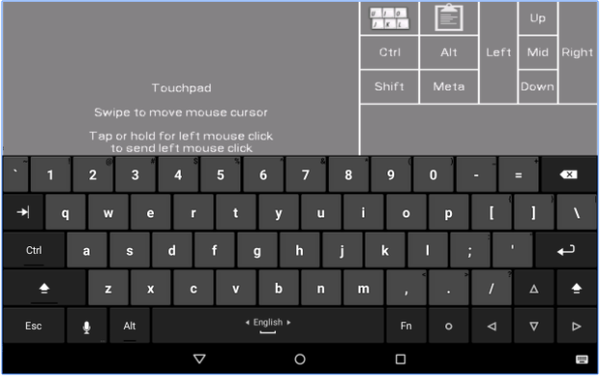 Det här är en gratis app som inte kräver någon drivrutin på din dator - som du ser kan apparna nedan bara fungera om du först konfigurerar en serverklient på din dator.
Det här är en gratis app som inte kräver någon drivrutin på din dator - som du ser kan apparna nedan bara fungera om du först konfigurerar en serverklient på din dator.
Så till skillnad från de flesta andra liknande plattformar kommer USB-tangentbord att fungera inuti BIOS, inuti bootloader, med vilket operativsystem som helst och med vilken hårdvara som helst som har ett USB-uttag aktiverat och tillgängligt.
På din Android-enhet måste appen lägga till tangentbord och musfunktioner i USB-porten.
Tyvärr kan den processen inte slutföras av själva appen om du inte först förbereder några ytterligare saker.
I det avseendet måste du använda en rotad smartphone (det finns olika root-lösningar med ett klick som kan användas för nästan alla Android-baserade enheter där ute, så att root inte bör vara ett problem).
Dessutom måste du blinka en dedikerad anpassad kärna i Android-kärnsystemet som driver din handenhet - den här blinkande åtgärden kan slutföras om en anpassad återställningsbild körs på din enhet (jag rekommenderar att du använder den senaste versionen av TWRP-återställning för få saker att fungera från ditt första försök).
Så innan du använder USB-tangentbordsverktyget, rota din Android-enhet och installera TWRP-återställning. Gå sedan till GitHub och ladda ner den anpassade kärnan som måste tillämpas på din telefon.
Och slutligen kör USB-tangentbordet och anslut din smartphone eller surfplatta till din dator via USB-kabel för att styra din dator via dina bärbara enheter.
Du kan ladda ner USB-tangentbord härifrån.
Styr din Windows 10-dator från telefonen med dessa fantastiska Android-appar!
2. Intel Remote Keyboard
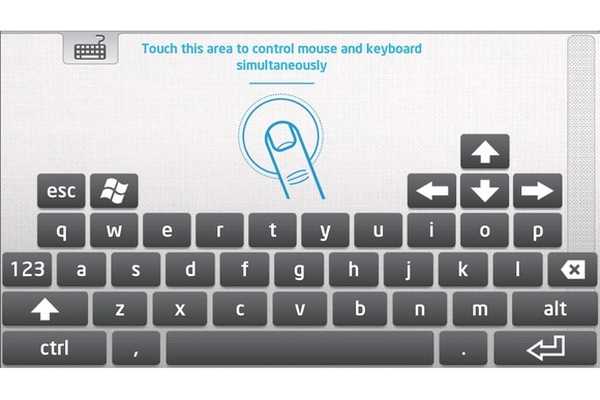 Detta är dedikerad programvara utvecklad av Intel och tillgänglig för datorer med Windows 8.1 och Windows 10. Appen låter dig styra din dator via din Android-baserade smartphone eller surfplatta.
Detta är dedikerad programvara utvecklad av Intel och tillgänglig för datorer med Windows 8.1 och Windows 10. Appen låter dig styra din dator via din Android-baserade smartphone eller surfplatta.
Snart parar appen Android-enheten med Windows-datorn via en trådlös anslutning så att du kan använda din bärbara enhet som ett virtuellt tangentbord och en mus.
När programvaran har installerats och konfigurerats på din Android-enhet kommer du att kunna använda tangentbordsappen för att styra din Windows 10-dator. Därför kan du styra din dator från ett avstånd så länge som ditt trådlösa nätverk tillåter.
Först måste du installera Intel Host-appen på din dator - du kan ladda ner den senaste programvaran Remote Keyboard Host från den här sidan. Följ sedan anvisningarna på skärmen och installera det här programmet på din dator.
Gå sedan till Google Play (nedladdningslänken finns här) och ladda ner / installera Intel® Remote Keyboard-appen på din smartphone eller surfplatta.
I slutändan kör du verktyget och parar din Android-enhet med din dator - det är i princip allt som måste göras.
En sista sak - Intel Remote Keyboard är ett gratisdistribuerat program, så du har inget att oroa dig för.
Det fysiska tangentbordet är fortfarande avgörande! Få det bästa från vår nya lista!
3. Fjärrmus
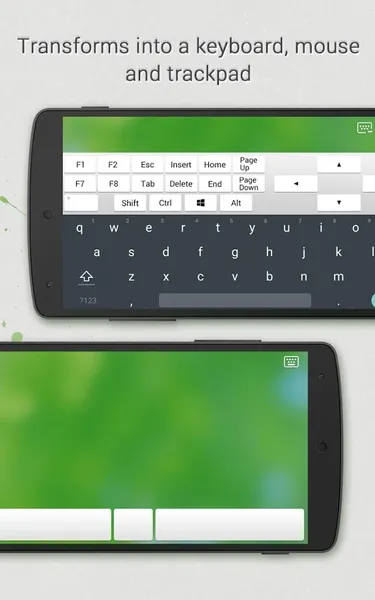 Även om appen heter Fjärrmus du kommer att kunna använda den för att styra din Windows 10-dator via ett dedikerat Android-tangentbord.
Även om appen heter Fjärrmus du kommer att kunna använda den för att styra din Windows 10-dator via ett dedikerat Android-tangentbord.
Naturligtvis kan du dessutom använda en helt simulerad pekplatta som lätt kan anpassas efteråt.
Appen ger några användbara fjärrfunktioner som hjälper dig att använda din dator bättre genom att ta bort mus och tangentbord och allt medan du använder din Android-baserade smartphone eller surfplatta.
Appen fick bra recensioner på Google Play och har för närvarande en betygsstatus på 4,1, vilket är bra, särskilt eftersom vi diskuterar en app från tredje part som inte har utvecklats av Intel eller av Google.
Att använda Fjärrmus är ganska lika med vad vi redan förklarade under avsnittet ovan.
Du måste installera appen på din Android-enhet medan du på din dator måste installera fjärrmus-servern.
När appen är konfigurerad på båda enheterna kan du starta parningsprocessen.
Förutom att använda den virtuella tangentbordsfunktionen kommer du också att kunna: stänga av, starta om, logga ut eller sätta datorn i viloläge; flytta muspekaren genom att helt enkelt vifta med telefonen i luften; använd Androids inbyggda taligenkänningsfunktion; och mycket mer.
Fjärrmus är också tillgänglig gratis - du kan ladda ner den här appen härifrån.
4. Fjärrkontroll för mus och tangentbord
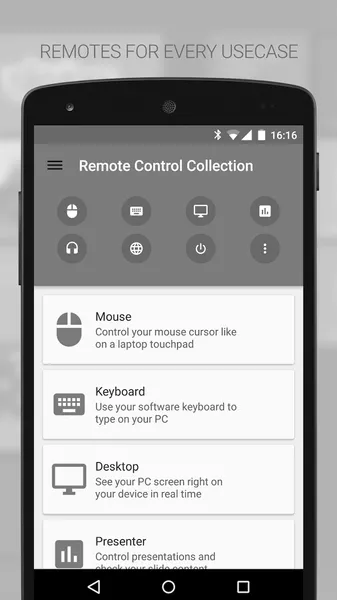 Mus & tangentbord fjärrkontroll är en bra app som låter dig använda Android som PC-tangentbord.
Mus & tangentbord fjärrkontroll är en bra app som låter dig använda Android som PC-tangentbord.
Det kommer dock inte att ha så många funktioner som de appar som redan har granskats ovan och kommer att visa annonser i appfunktionen om du väljer gratisversionen.
Med den här programvaran kommer du att kunna kontrollera musen via en virtuell pekplatta och skriva text med Android-tangentbordet eller ett inbyggt hårdvarutangentbord..
Andra ytterligare fjärrfunktioner ingår inte, så du får faktiskt bara grundläggande funktionalitet.
Appen har en rankning på 3,9 på Google Play - recensionerna säger att tangentbordet inte alltid fungerar ordentligt, så vissa omstart kan krävas då och då; den virtuella pekplattan fungerar dock som en charm.
Du kan ladda ner Mouse & Keyboard Remote härifrån - serverappen för din Windows 10-dator finns också på appens officiella Google Play-sida.
Letar du efter det bästa tangentbordsprogrammet? Här är våra bästa val!
5. MouseMote AirRemote Full
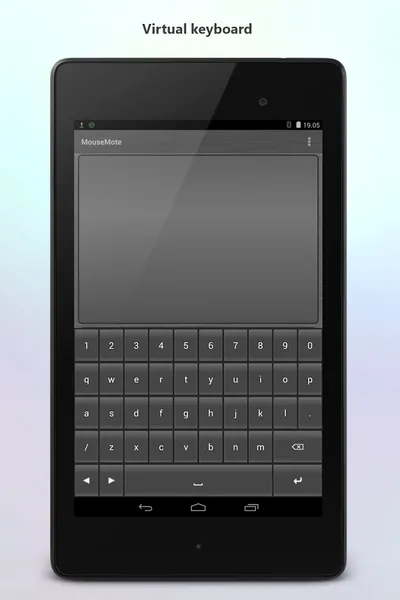 MouseMote AirRemote Full liknar Mouse & Keyboard Remote när det gäller grundläggande funktionalitet och inbyggda funktioner.
MouseMote AirRemote Full liknar Mouse & Keyboard Remote när det gäller grundläggande funktionalitet och inbyggda funktioner.
Detta är dock en betald app så att du inte kommer att uppleva några annonser när du använder det virtuella tangentbordet eller pekplattan eller när du försöker styra din Windows 10-dator via din Android-smartphone eller surfplatta..
Appen använder gestkontroller, kan anslutas via Bluetooth eller Wi-Fi, har ett webbläsarläge och levereras med PowerPoint-läge och integrerade mediaspelarkontroller.
Som redan beskrivits är detta en betald app och den kostar $ 2,31. Du kan ladda ner och installera verktyget från den här sidan - därifrån kan du också installera den dedikerade serverappen för din Windows 10-dator.
Slutgiltiga tankar
Så om du vill använda din Android-bärbara enhet som PC-tangentbord och / eller pekplatta kan du använda en av apparna som granskades ovan.
Om du redan testat andra liknande plattformar som låter dig styra din Windows 10-dator på distans, dela din erfarenhet med oss och med våra läsare - baserat på dina observationer kommer vi att uppdatera denna handledning i enlighet med detta.
Naturligtvis kommer du att få alla poäng så använd kommentarfältet nedanifrån utan tvekan.
RELATERADE BERÄTTELSER FÖR ATT KONTROLLERA:
- Razers nya Android-smartphone finns i amerikanska och kanadensiska Microsoft Stores
- Windows 10 Mobile är död, så du kan nu hoppa till Android / iOS
- Microsofts Arrow Hub synkroniserar dina filer mellan PC och Android
- Alla Windows 10-tips du behöver veta
- Android-problem
- Windows-programvara
 Friendoffriends
Friendoffriends



